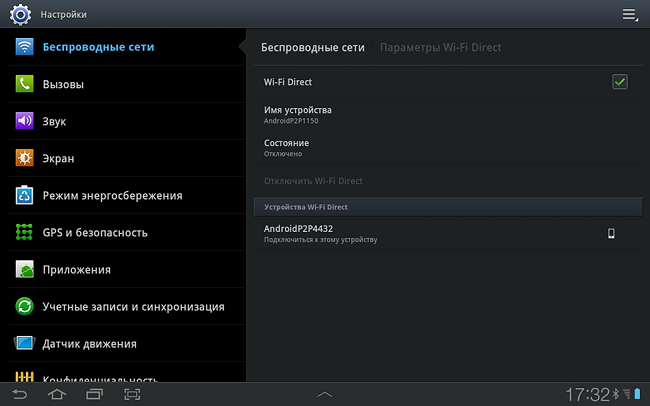Как сделать телевизор из старого планшета или ноутбука
Содержание:
- Телевизор жк из монитора
- Смартфон или планшет
- Проверить совместимость подключения
- Разъемы и порты тв приставки
- Системный блок или ноутбук
- Как подсоединить тв приставку
- Как сделать телевизор из старого монитора
- Подключение цифровой приставки без кабеля
- Как подключить монитор к цифровой ТВ приставке 7 комментариев
Телевизор жк из монитора
PC / VGA / HDMI / USB.
Отдали мне монитор LG w2042s с горевшей материнкой (проц вроде) и одной лампой подсветки.
Посмотрев цены на материнки сделал вывод что будет лучше купить универсальную тв плату применив которую можно получить не плохой телевизор со входами PC/VGA/HDMI/USB.
(Кто хочет цифровые каналы нужна плата : прошивки или вот тут как я на ней делал )

v59

Процессор: V59
Входной интерфейс: PC/VGA/HDMI/TV/USBмультимедиа воспроизведение
Питание: от 12 Вольт, но можно за питать и от 5 Вольт.
Питание матриц: 3.3 В/5 В/12 В Выставляется на плате перемычкой нужно не перепутать может сгореть контролер матрицы.
Поддержка экран высокого 1920*1080 8.9-42 дюймов.
Характеристики платы на , на ломаном .
И так с подсветкой я разобрался переделав на светодиодную Переделка ламп подсветки жк монитора.
Для переделки понадобится от матрицы монитора datasheet, в котором обязательно нужно найти следующие характеристики: напряжение питания, максимальное разрешение, распиновка LVDS.
Распиновка LVDS платы LA. MV9.P V59 на 9 странице и в архиве в низу статьи.
LVDS шлейф мне пришлось полностью припаивать самому.
Exif_JPEG_420
Exif_JPEG_420
Кнопки переделал родные от монитора.
Подключение кнопок, светодиодов и IR приемника.
Подключение кнопок,светодиодов и IR.
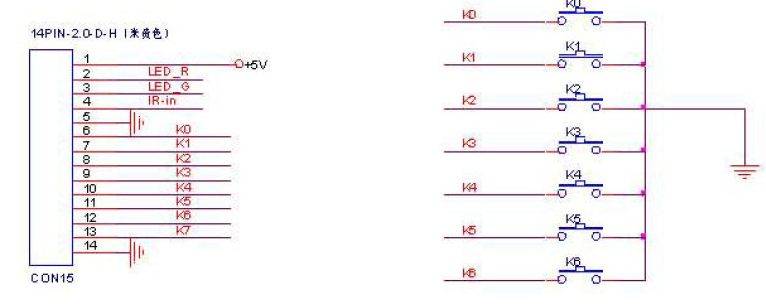
IR приемник (был в комплекте с платой) подключил на прямую не как на схеме в мануле:
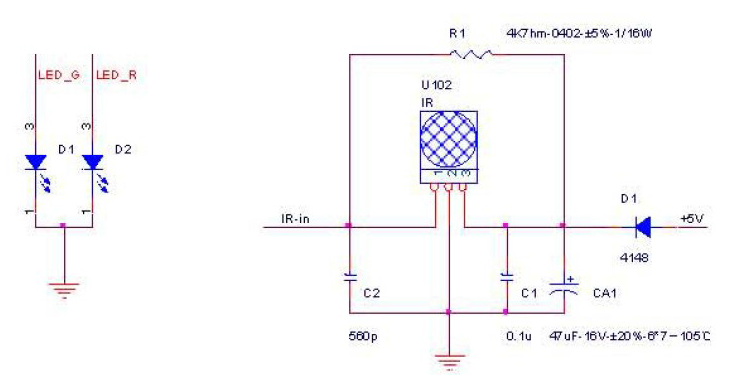
Вот так:
Динамики подключил от какого то телика даже штекер подошёл:
Динамик (4PIN / 2.0)
1 LOUT + Левый канал Выход +
2 LOUT- Левый канал Выход
3 маршрутизаторам Правый канал Выходной сигнал
4 ROUT + Правый канал +
Питание взял от родного блока питания монитора +5 Вольт.
Для прошивки записываем файл прошивки из архива (материал в низу) подходящий для вашей матрицы и платы в корень Флешки, вставляем флешку в плату и включаем, светодиод начнет мигать и после прошивки перестанет. В название прошивки указывается разрешение матрицы, битность LVDS, напряжение питание матрицы, количество кнопок управления.
Также платы бывают разные с чипом и чипом (не только умеет работать с видео сигналом через VGA, HDMI, AV, RF порты, но и с легкостью воспроизводит видео, музыку, отображает текст и изображения с флеш носителя. При этом, ее стоимость, в отличии от облегченного варианта, выше всего на пару баксов) последний может быть с разным типом чипа тюнера R840 или R842 (открытый вариант тюнера) прошивки разные имеются в низу в материалов.

R842 тюнер на плате открытый написано что поддерживает цифровые каналы, но я пробывал разные прошивки и настройки в сервисном меню цифру он у меня пока не за показывал но мне и не очень нужно.
При входе в меню после прошивки оно на китайском для переключения на русский переходим в меню обозначил красной стрелкой:
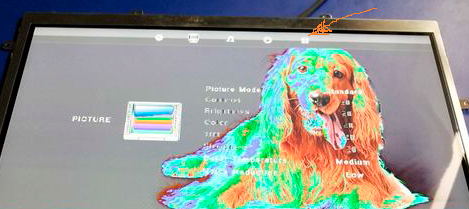
нажимаем надпись первую с верху, там ищем русский язык.
И вот что получилось:
Здесь блок питания и видно динамики
Блок питания
Здесь плата еще не закрытая
Готовый телик плату закрыл простым профилем для гипсокартона
Готовый телик 0
Готовый телик1
Готовый телик2
которые могут пригодится по плате( прошивки и манулы).
Кнопки можно купить готовый.
Кабель тоже можно купить готовый.
Также кому нужен инвертор для подсветки можно купить
Рубрика: Самоделки, Телевизоры | Метки: жк матрица, монитор, Телевизор
Смартфон или планшет
По аналогии с подключением компьютера в качестве источника сигнала можно использовать мобильное устройство. Сложность здесь заключается в том, что потребуется искать переходники и провода. Если монитор оснащен HDMI выходом, то потребуется переходник microUSB – HDMI, некоторые планшеты оснащаются miniHDMI, в таком случае требуется кабель miniHDMI – HDMI. Для мониторов с VGA выходом дополнительно потребуется переходник VGA-HDMI.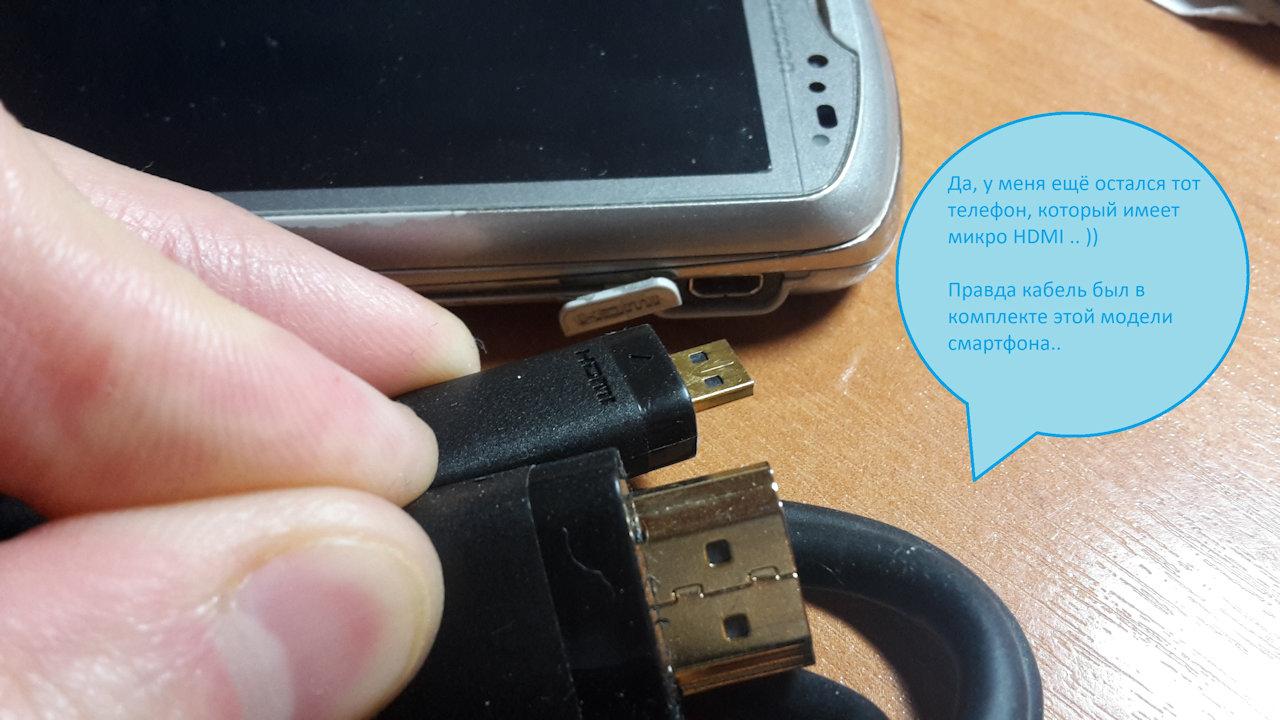
Второй момент – на смартфон или планшет потребуется установить плеер с трансляцией телевизионных каналов (аналог IPTV). И последнее, о чем следует задуматься – откуда будет поступать звук. Встроенные динамики гаджета достаточно тихие, поэтому через выход 3,5 смартфона придется подключить колонки с собственным питанием. Не следует забывать, что подобный тип подключения будет быстро разряжать батарею телефона, а значит и его следует подключить к сети.
Плюсы и минусы такого способа подключения очевидны – смартфоном нельзя пользоваться по назначению, кроме того, частое использование его в качестве источника сигнала может сказаться на сроке службы батареи. Приятный момент в том, что подключение очень простое и смотреть можно что угодно. Кроме того, необходимые провода можно взять с собой и подключиться к монитору в гостях, если возникла такая необходимость.
Проверить совместимость подключения
Чтобы подключить монитор к цифровой ТВ приставке, он должен иметь соответствующие соединения. Стандартом для телевизионных сигналов высокой четкости является HDMI, поэтому в идеале монитор и цифровая ТВ приставка должны иметь HDMI порты. Это может быть либо HDMI-VGA или просто HDMI.
Но, если вы не нашли HDMI порт на мониторе или ТВ приставке, тогда вы можете использовать второй по популярности стандарт высокой четкости DVI.
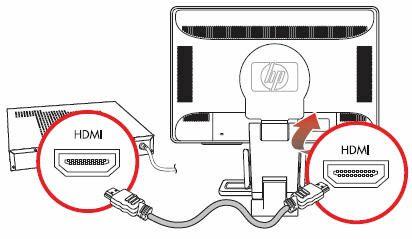
Нет HDMI и DVI-порта? Не беда, специальные кабели-адаптеры помогут вам подключить монитор к цифровой ТВ приставке. Вот несколько распространенных комбинаций для адаптеров:
- VGA монитор к HDMI-VGA телеприставке
- HDMI-VGA монитор к DVI телеприставке
- HDMI монитор к VGA телеприставке
Важно отметить, что большинство цифровых ТВ приставок, которые используют HDMI соединение, выводят зашифрованный сигнал. Современный монитор должен быть оборудован схемой, чтобы расшифровать этот сигнал, но если у него такого нет, тогда адаптер кабель должен будет обрабатывать расшифровку
Соответственно, вам необходимо проконсультироваться с продавцом, чтобы кабель имел такую возможность.
Разъемы и порты тв приставки
Для соединения цифровой приставки с компьютерным монитором могут быть задействованы различные разъемы и порты. Отличия в разъемах имеют место быть в случаях, если модели приставки разного года выпуска или класса устройства.
Антенный разъем
Когда-то был лидером среди видов подключения тв антенн, тв по спутнику или различных видеопроигрывателей. На сегодняшний день принимает сигнал ТВ классическая антенна для телевизора внешнего типа, а для других подключений чаще всего используется, можно сказать, универсальный разъем hdmi.
HDMI
Интерфейс hdmi является мультимедийным в своих возможностях. Кроме того, на сегодня он пользуется большой популярность и встраивается почти во все устройства нового поколения, связанных с аудио- и видеопотоками. Сохраняет качество передаваемой информации.
USB
Данный тип используется практически везде: камеры, флеш-памяти, плееры, фотоаппараты, компьютеры и даже смартфоны. Порт usb позволяет производить передачу контента с высокой скоростью, которая также зависит от версии, например, 1.0, 2.0. 3.0. Последняя используется более поздними девайсами.
VGA
Это один из видов портов, которые еще не потеряли свою популярность. Кабель такого типа в основном используют для вывода изображения на экран. Также он очень полезен в сучае, если нужно обеспечить совместимость устройств.
DVI
Технология dvi была разработана с целью замены VGA. Порт также передает картинку на монитор, но без звукового сопровождения. Для передачи звукового сигнала понадобиться дополнительный кабель и порт. Допускается комбинирование между DVI и HDMI, так как они взаимно совместимы, но и для этого будет необходим адаптер.
Из вышесказанного можно сделать вывод, что подключение приставки к монитору не требует особых усилий или специальных оборудований. Достаточно знать, какие имеются разъемы на девайсах и совместимы ли они. Таким образом, из обычного компьютерного дисплея можно сделать настоящий телевизор и не тратить деньги на покупку нового.
Системный блок или ноутбук
Еще один вариант использовать монитор, как телевизор – использовать системный блок или ноутбук. Как подключить одно к другому зависит от имеющихся разъемов – обычно это VGA или HDMI. Чтобы смотреть каналы пользователю необходимо установить на свой гаджет IPTV плеер. Обычно они похожи на стандартный видеопроигрыватель с той лишь разницей, что имеют встроенный набор каналов и ведут их трансляцию через интернет. В качестве источника звука выступает акустическая система гаджета. Если подобная схема используется редко, то можно обойтись без установки проигрывателя и находить нужный канал онлайн прямо в браузере.
Плюс данного способа в том, что не требуется покупка дополнительных устройств, но минус в том, что при просмотре ТВ нельзя пользоваться другими возможностями ПК, кроме того, он постоянно должен быть включен.
Как подсоединить тв приставку
Подобрав подходящий экран, можно переходить к процедуре его подключения к телевизионному девайсу. Наиболее практичной и универсальной моделью приставки выступает та, которая содержит в конструкции и HDMI и VGA разъемы. Если же на ней присутствуют еще и гнезда под названием «тюльпаны», тогда ей нет цены, так как открывает доступ к подсоединению абсолютно разных моделей телеаппаратуры.
Именно по причине возможной несовместимости обязательно нужно проверять, подходит ли приобретенный девайс к имеющемуся. Если все же произошла ситуация, когда нет возможности подсоединить приставку к дисплею напрямую, можно использовать специально разработанные для этого переходники. Их можно приобрести в различных магазинах, осуществляющих сбыт радиоэлектроники или на доступных сайтах, типа Алиэкспресс, где разновидностей подобных адаптеров даже больше.
Сама операция подключения не несет в себе выполнение каких-либо особо сложных мероприятий, следует просто вставить соединительный кабель в соответствующие порты. Кстати, его длина также играет немаловажную роль, от нее будет зависеть скорость и мощность передаваемого сигнала.
Именно поэтому для каждого вида кабеля созданы стандартные размеры:
- HDMI — не более 3-х метров.
- VGA — до 5-ти метров.
- DVI — не длиннее 10 метров.
Если подключение было произведено, но изображения так и не отобразилось на дисплее или система выдала ошибочный запрос, значит, есть нарушения в одном из девайсов или с кабелем, который был использован для их соединения.
При успешном подключении, дальнейшая настройка выполняется уже посредством дистанционного пульта и автопоиска телеканалов.
Как сделать телевизор из старого монитора
Чтобы смастерить телевизор своими руками, мы используем 10-дюймовую матрицу Samsung 920NW от старого нетбука, вы же можете использовать практически любую другую. Но из одного топора каши не сваришь, поэтому помимо старой матрицы нам нужно обзавестись следующими деталями:
- универсальный скалер. У нас скалер с портами VGA/HDMI/AV/TV/USB, идет в комплекте с пультом и ИК-приемником;
- LVDS-шлейф с подсветкой;
- шлейф для подключения кнопок с кнопочным интерфейсом, светодиодом и ИК-приемником.
Подключаем матрицу
- LVDS-шлейф подключаем к матрице и вставляем другим концом в соответствующий разъем на плате, подключаем светодиод.
- Кнопочный шлейф подключаем к разъему управления.
- С помощью перемычек на плате нужно установить матричное напряжение. Проще всего будет найти в Интернете официальное руководство к вашей матрице от производителя (так называемый datasheet) и там посмотреть нужное значение. В крайнем случае, можно установить перемычку на минимальное значение, а затем повышать его, пока матрица не начнет работать. Если сразу поставить большое напряжение, которое окажется выше, чем рабочее напряжение матрицы, то она сгорит.
- Советуем приобрести плату с USB-разъемом, потому что он нам понадобится, чтоб прошить скалер под матрицу. Нужную прошивку по модели вашей матрицы скачайте из Интернета в формате .bin и перекиньте ее в корень флеш-накопителя. Затем вставьте флешку в скалер и подключите питание, проверьте, включается ли экран. Подождите 30 секунд, отключите питание и выньте флешку – прошивка окончена, монитор работает.
Универсальные скалеры бывают разные, поэтому узнать, что и куда подключать, если у вас другой тип скалера, поможет это видео:
Как сделать корпус для телевизора своими руками
Существует много вариантов создания корпуса своими руками, но благодаря этому примеру вы узнаете, как сделать крепкий и брутальный телевизор своими руками и повесить его в гараж. Нам понадобятся:
- лист алюминия (толщина 2 мм);
- ПВХ-плита (1 см);
- прут из алюминия (8 мм);
- оргстекло (3 мм);
- стальной брусок;
- нержавеющая трубка;
- аквариумный силикон;
- горячий клей;
- болт;
- саморезы;
- лобзик;
- слесарные тиски.
Приступаем к работе:
- Алюминий размечаем и выпиливаем лобзиком 4 детали: 3 одинаковых прямоугольника по размеру экрана и рамка для передней части монитора.
- Кнопочную панель мы решили расположить вертикально на рамке монитора. Поэтому сверлим на ней семь отверстий под кнопки и по одному под ИК-приемник и светодиод.
- Алюминиевый прут режем на заготовки для кнопок по 5 мм в высоту.
- По центру стального бруска делаем отверстие шириной 8 мм и глубиной 5 мм, а ниже — сквозное отверстие, в котором нужно сделать резьбу. Вкручиваем туда болт, как на фото:
- Зажимаем брусок в тиски, вставляем в отверстие заготовку и хорошенько забиваем ее внутрь молотком. Затем с помощью болта выталкиваем ее наружу – кнопка готова!
- Вырезаем из стекла прямоугольник по размерам внутренней границы рамки – эта деталь защитит экран от различных повреждений, которые могут с ним случиться в гараже.
- Зачистите торцы стекла шкуркой и посадите его в рамку на силикон. Когда он застынет, счистите излишки канцелярским ножом.
- Теперь делаем рамку потолще и поддон из ПВХ-плиты.
- Прикручиваем к рамке из плиты алюминиевую рамку с помощью саморезов.
- Далее в нее следует закрепить матрицу и кнопки, используя горячий клей.
- Чтобы монитор мог наклоняться и складываться, сделайте пропил с одного конца нержавеющей трубки, тогда в нее получится целиком вставить LVDS-кабель. То же выполните и на другом конце трубки – здесь будет пролегать кнопочный шлейф.
- Вставьте в трубку кабели и закрепите с помощью ПВХ-кронштейнов и клея на задней крышке телевизора.
- В нижнюю часть телевизора устанавливаем 2 кронштейна на саморезах.
- Крепим нижнюю часть к трубке монитора. Из ПВХ-плиты делаем две опорные детали и крепим их на один из оставшихся алюминиевых прямоугольников, как на картинке ниже, и устанавливаем внутрь скалер.
- Из алюминиевого листа лобзиком выпиливаем рамочку с отверстиями выходов на скалере.
- Берем алюминиевую заготовку и делаем из нее крышку, выпилив углубление под динамик. Его можно взять от старого ноутбука.
- Прикрываем динамик прямоугольником из какого-нибудь сетчатого материала в целях защиты, и крепим крышку на телевизор.
Телевизор своими руками из старого монитора готов! Конечно, он не идеален, но это хороший вариант не выбрасывать старую матрицу, а дать ей вторую жизнь.
Подключение цифровой приставки без кабеля
Конечно, возможно придется попробовать осуществлять подключение исключительно за счет обычной антенны. Она может быть не только комнатного типа, но и внешнего. В зависимости от удаленности от телевышки придется выбрать один из двух моделей. Если ретранслятор находится непосредственно на расстоянии до 15 километров, то понадобится первая разновидность из названных, если же дальше — то вторая.
То есть качество изображения возможно будет перебиваться. Такой вариант исполнения предполагает использование минимального применения различных проводов. Однако современные производители предлагают подключение за счет wi-fi модуля. Такие приставки максимально удобные, так как позволяют не снабжать конструкцию большим количеством проводов.
 Все, что нужно для процесса — наличие доступа непосредственно в интернет. Причем провайдер может любой (МТС, Билайн и другие). Новое оборудование может выполнять свои функции в любом месте положения, где есть выход в сеть. Само подключение занимает минимальное время. Оно включает в себя ниже представленные действия:
Все, что нужно для процесса — наличие доступа непосредственно в интернет. Причем провайдер может любой (МТС, Билайн и другие). Новое оборудование может выполнять свои функции в любом месте положения, где есть выход в сеть. Само подключение занимает минимальное время. Оно включает в себя ниже представленные действия:
- В комплекте должно идти специальное изделие, которое позволит соединить приставку с ТВ.
- Следовательно, нужно зафиксировать вместе два устройства.
- После чего можно подключать оборудование в розетку с помощью блока питания.
- Далее включается телевизор. Теперь выдается возможность выбрать тот вход, к которому присоединена приставка.
- Потом можно вооружиться пультом, который прилагается непосредственно при приобретении.
- Вам будут доступны подсказки, что транслируются на главном экране. Таким образом, всего лишь нужно следовать предлагаемой инструкции.
В конце концов полноценное установление будет осуществлено за короткий временной промежуток.
Подводя итог, можно сказать о простоте выполнения всех возможных действий. В независимости от способа, который будет выбран пользователем, только следование указанным последовательностям приведет к достижению цели. Собственно, ничего сложного нет, так что подключить цифровую приставку самостоятельно сможет любой желающий человек.
Как подключить монитор к цифровой ТВ приставке 7 комментариев
Подключила от телевизионной приставки S-Box500D через порт HDMI переходник HDMI-DVI-D к нему переходник DVI-I-VGA и кабель с VGA к монитору . Монитор пишет нет сигнала. Что не так?
Tv denn ddt 104, монитор жк Самсунг , купил переходник hdmi -vga, подключил , после появления меню , на мониторе появилась таблица / рекомендованно 1920-1080 60Hz, в меню приставки только : 720 , 1080i, 1080p, подскажите что можно сделать для использования данной схемы для просмотра передать . Спасибо.
от и у меня такая же проблема.всё ,что можно перепробовал. Не какого эффекта.
А у меня все через hdmi подключилось, но пульт от приставки не реагирует кто знает в связи с чем может быть проблема?
Все подключили А сам екран монитора пишет вне диапазона Что это ?
Вы правы Михаил. Для таких переходников (HDMI -> VGA) все ваши советы подходят и мной проверены практически, на даче на мониторе 4:3 только с VGA входом. Только на PAL изображение дерганное и смещено в сторону от центра экрана. А вот на NTSC полный порядок, подобрал 4:3 полный, с разрешением либо 480р, либо 720р. А звук либо от «тюльпанов» (белый и красный) на ресивере, либо от гнезда «аудио», как в моём переходнике-преобразователе, на компьютерные активные колонки, в простых динамиках слишком слабый звук.
 При приобретении новой приставки, возникает масса вопросов по поводу ее подключения. Следовательно, в данной статье разберем основные принципы этого процесса, а также узнаем способы, которые наверняка смогут помочь даже неопытному мастеру.
При приобретении новой приставки, возникает масса вопросов по поводу ее подключения. Следовательно, в данной статье разберем основные принципы этого процесса, а также узнаем способы, которые наверняка смогут помочь даже неопытному мастеру.
Так как на сегодняшний день существует несколько видов разъемов, что способны содержать устройство, предварительно следует ознакомиться с каждым из них.